在当今移动互联网时代,手机已成为人们生活中必不可少的工具之一,而现手机不再只是用来打电话发短信的简单工具,更是拥有了许多强大的功能,其中之一就是分屏操作。荣耀手机作为华为旗下的明星产品,自然也不例外地拥有了这一实用的功能。究竟如何使用荣耀手机的分屏功能呢?接下来我们将一起来探索这个问题。
华为荣耀手机如何使用分屏功能
方法如下:
1.打开手机“设置”。
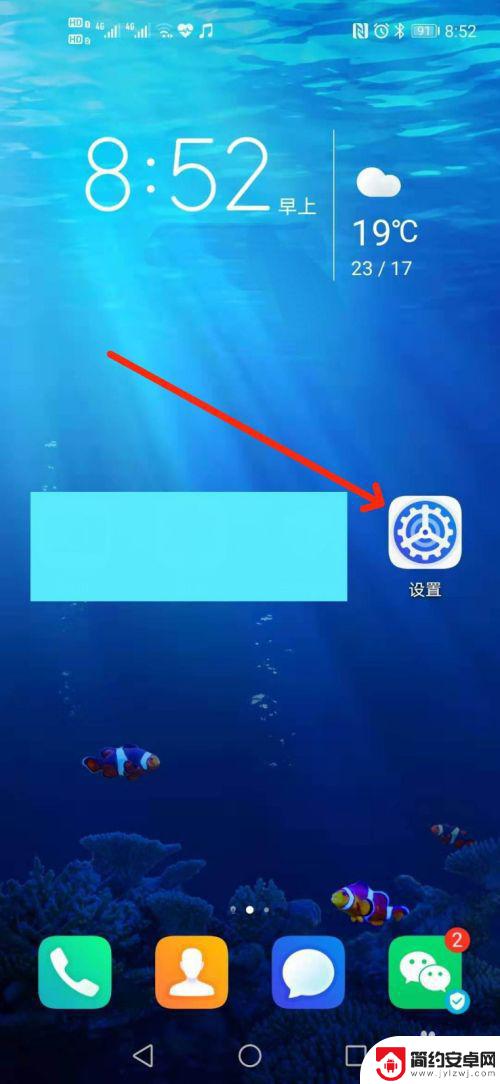
2.进入“设置”页面后,选择“辅助功能”。
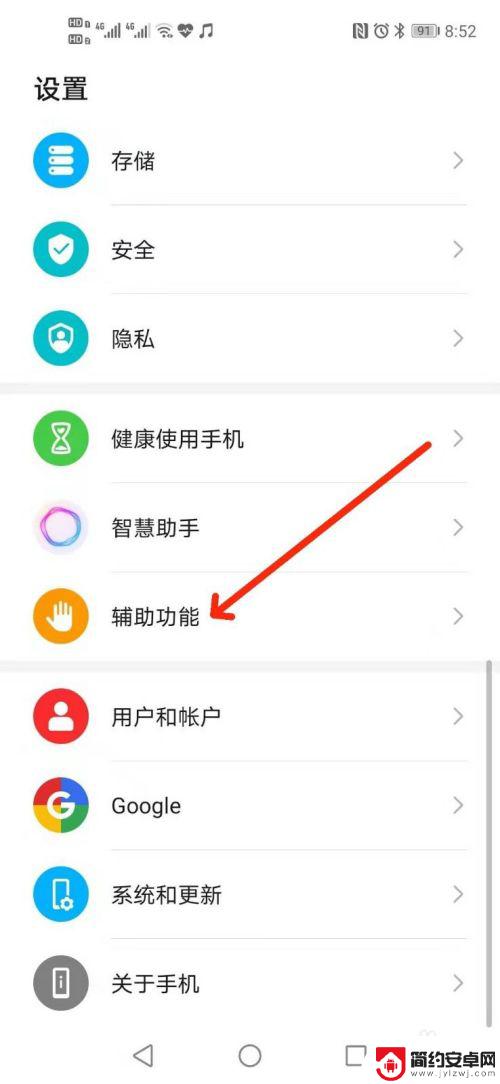
3.进入“辅助功能”页面后,选择“快捷启动及手势”。
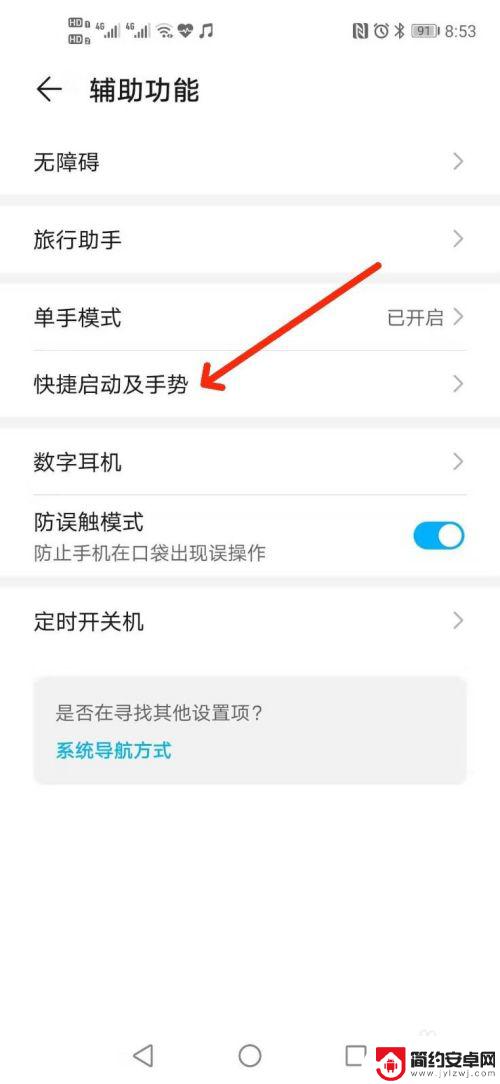
4.进入“快捷启动及手势”页面后,选择“分屏”。
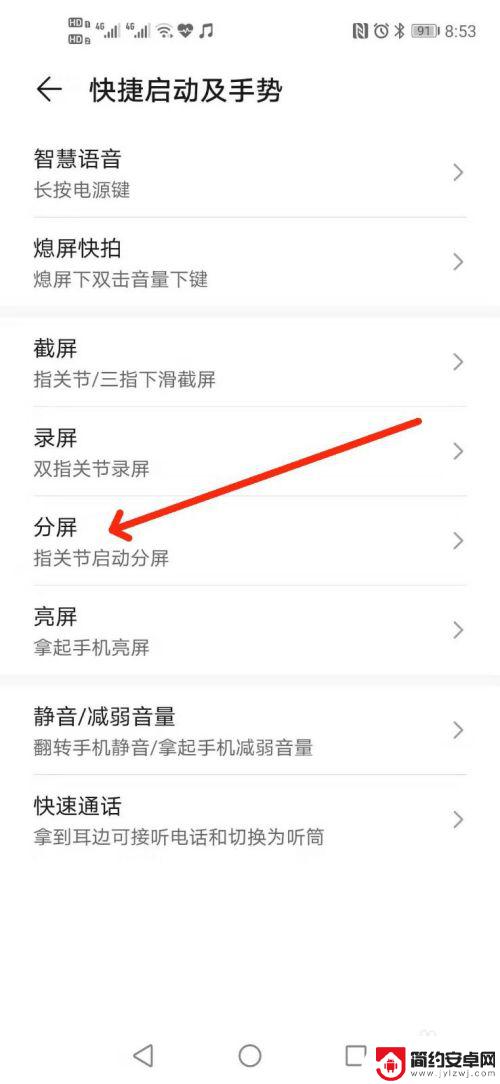
5.进入“分屏”页面后,将“分屏”选项后的开关打开,即启用分屏。
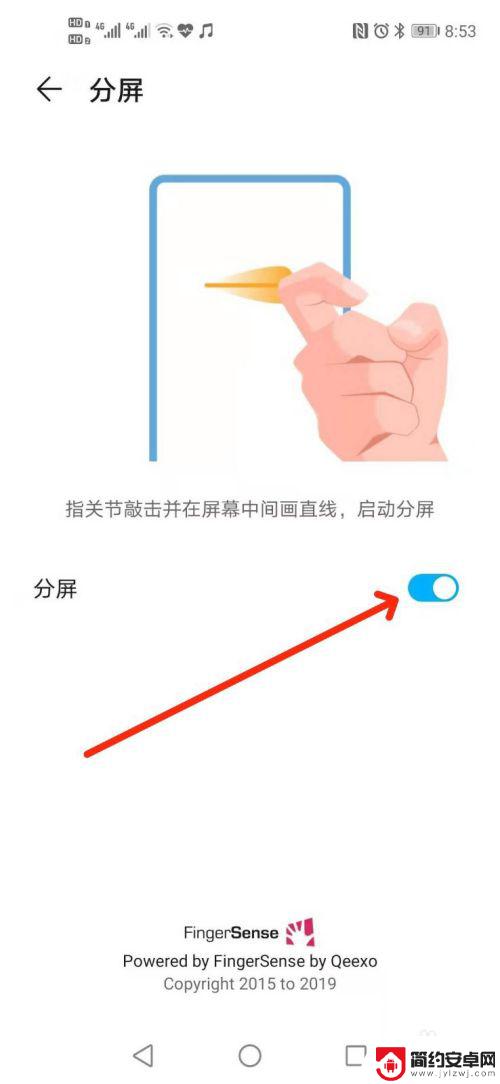
6.使用分屏。
如在“微信”界面中,用指关节敲击屏幕并在屏幕中部横向划直线。
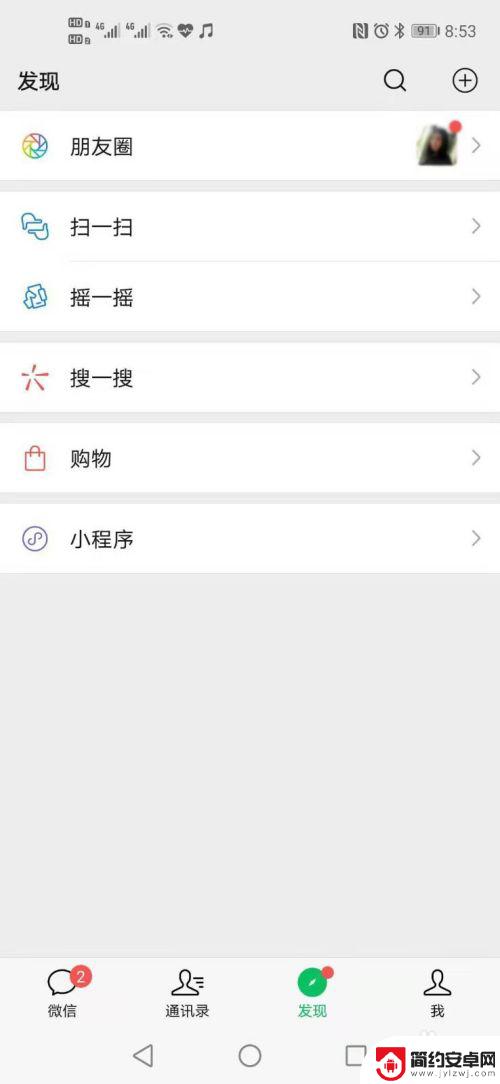
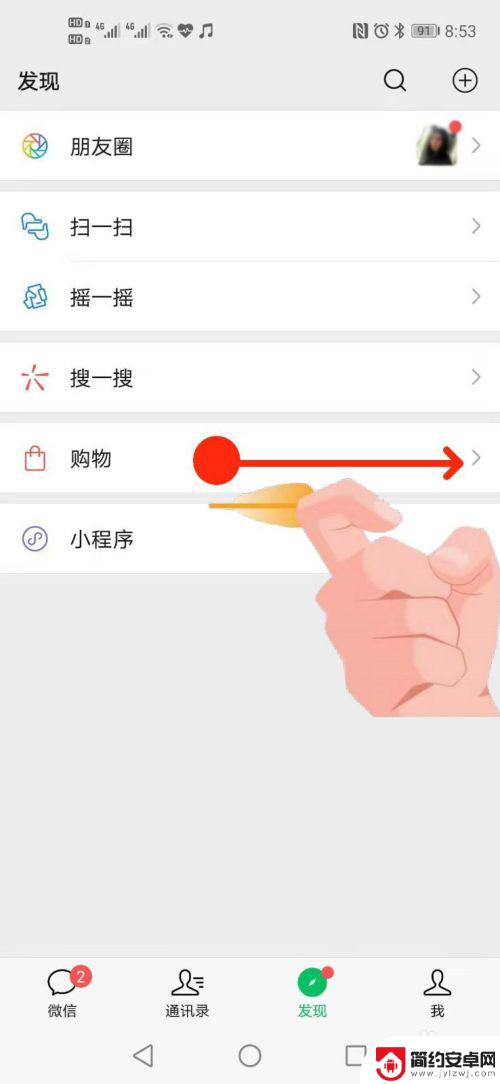
7.这时屏幕就划分为上、下两个分屏,“微信”页面已缩到上分屏。
下分屏显示出其他应用,可点击打开其他应用使用。如点击“计算器”。
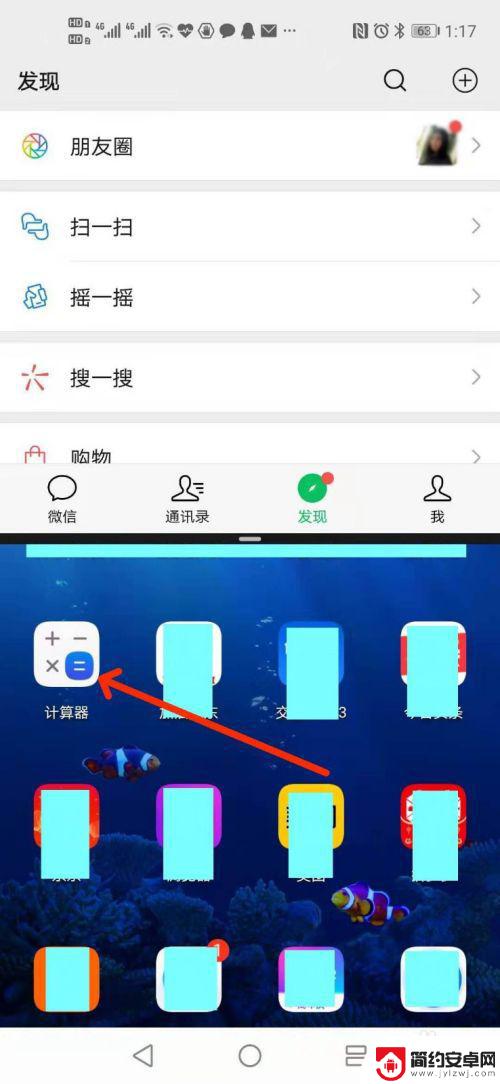
8.这时在下分屏已打开了“计算器”应用。
两个分屏都可以进行操作。
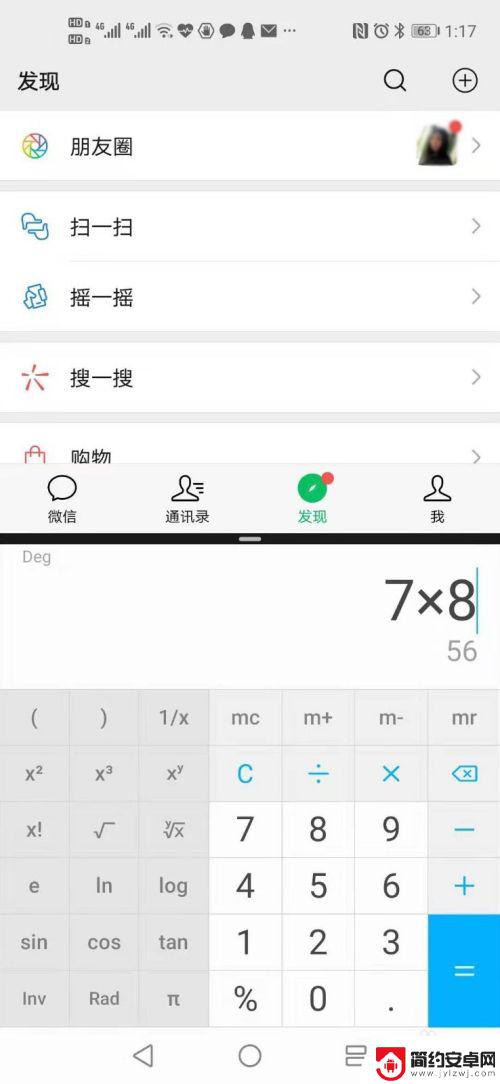
以上就是手机如何分屏操作荣耀的全部内容,还有不清楚的用户就可以参考一下小编的步骤进行操作,希望能够对大家有所帮助。










